在PowerPoint 2019演示文稿中插入音频文件可以为您的工作增添一些亮点。幸运的是,Microsoft Office允许您将音频文件添加到PowerPoint演示文稿中。您可以向PowerPoint添加音乐,旁白,甚至是声音。
将音频添加到PowerPoint
首先,要录制和收听任何音频,您的PC或桌面必须配备声卡,麦克风和扬声器。然后,要将音频文件添加到PowerPoint,您需要
- 从您的PC添加音频
- 测试音频
- 如有必要,请更改播放选项
1]从PC或录制音频添加音频
打开Microsoft Office PowerPoint,然后从功能区菜单中选择“插入”。
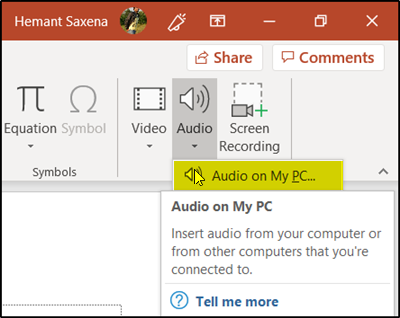
如果文件存储在您的PC上,请选择“音频”>“我的电脑上的音频”。
现在,在打开的“插入音频”对话框中,导航到存储音频文件的路径,然后选择要添加的音频文件。
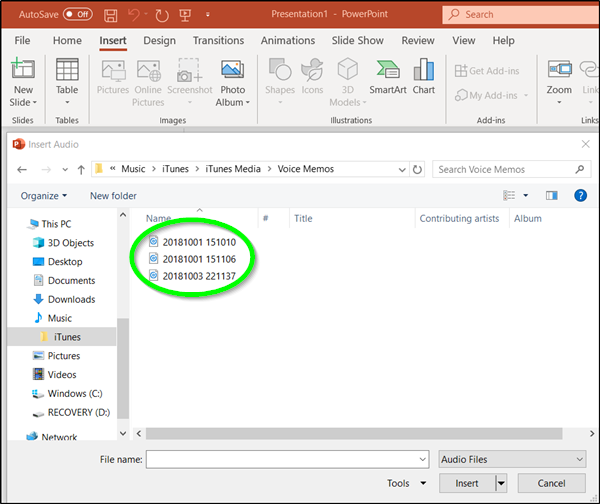
点击“插入”按钮。
2]测试音频
或者,您可以通过转到“插入”选项卡,选择“音频”然后选择“录制音频”来录制音频。
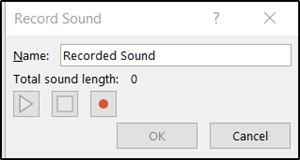
在打开的“录制声音”框中,键入音频文件的名称,选择“录制”,然后说话。
请注意 – 您的设备必须启用麦克风才能录制音频。
要查看录制内容,请选择停止,然后选择播放。
3]更改播放选项
要将剪辑放置在适当的位置,请通过选择音频图标并将其拖动到幻灯片上所需的位置来移动剪辑。
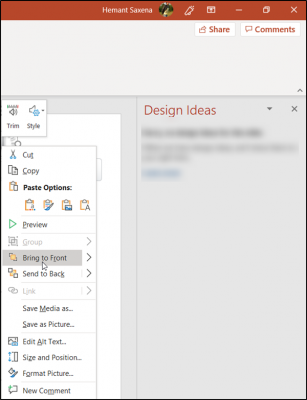
然后,选择音频图标并选择“音频工具播放”选项卡。在这里,您可以对音频位置做一些调整。
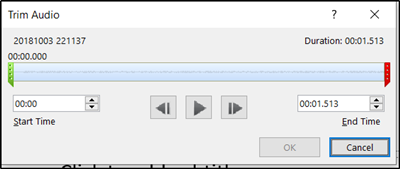
例如,要修剪音频,请选择“修剪”,然后使用红色和绿色滑块相应地修剪音频文件。
要选择音频文件的播放方式,请选择“在点击序列”中的下拉箭头,然后选择以下任一选项 –
- 自动:一旦前进到音频文件所在的幻灯片,将自动播放。
- 单击时:仅在单击图标时播放音频。
PowerPoint 2019中插入音频教程很完成!
转载需保留链接来源:VCBeta.CN » 在PowerPoint 2019中插入音频或声音文件
 Excel中判断表格数值是否为整数
Excel中判断表格数值是否为整数 WORD中快速插入随机中文、英文段落文字
WORD中快速插入随机中文、英文段落文字 WORD中插入屏幕截图并进行编辑
WORD中插入屏幕截图并进行编辑 word排版分割为左右或者上下分栏
word排版分割为左右或者上下分栏 word如何设置密码保存为PDF文件?
word如何设置密码保存为PDF文件? Excel中给不同时间段日期添加不同的颜色
Excel中给不同时间段日期添加不同的颜色 PowerPoint让文字能穿透至下层图片
PowerPoint让文字能穿透至下层图片 改变EXCEL中自定义圆形中扇形的起始角度
改变EXCEL中自定义圆形中扇形的起始角度